Как зайти в роутер в режиме репитера, моста, точки доступа? Не открываются настройки после смены режима работы
В этой статье я расскажу о решении проблемы, когда не удается зайти в настройки роутера, на котором был изменен режим работы. Когда мы настраиваем обычный роутер в режиме усилителя Wi-Fi сигнала, беспроводного моста (WDS), приемника, точки доступа, или просто вручную отключаем DHCP-сервер. И после этого не можем открыть настройки данного роутера, или открываются настройки другого роутера. Я написал уже очень много инструкций по смене режима работы на маршрутизаторах разных производителей. Показывал, как настраивать разные роутеры в качестве репитера (усилителя сигнала), беспроводного моста, точки доступа и т. д. И один из самых частых вопросов в комментариях к этим статьям: "Что делать, если после смены режима работы роутера не удается зайти в настройки".
На самом деле, все очень просто. Когда мы меняем режим работы маршрутизатора, то после смены режима (например, на "Усилитель Wi-Fi сигнала") на роутере автоматически отключается DHCP-сервер. А он отвечает за выдачу IP-адресов устройствам, которые мы подключаем к роутеру. Так как DHCP-сервер, то устройство (тот же ноутбук, или ПК) не может получить IP-адрес от роутера и подключиться к нему. А если устройство к роутеру не подключено, то в настройки с него зайти мы не сможем. Та же история с настройкой режима моста (WDS). Например, на роутерах TP-Link. В процессе настройки я рекомендую вручную отключать DHCP-сервер. После чего связь с роутером теряется и в его настройки (веб-интерфейс) мы уже не можем зайти.
Значит главная причина в том, что в режиме усилителя, моста, точки доступа или приемника на роутере не работает DHCP-сервер. Такая история со всеми роутерами, на которых есть разные режимы работы: ASUS, TP-Link, D-Link, Tenda, Zyxel Keenetic, Netis, Mercusys, Totolink и т. д. Есть несколько решений:
- Просто сделать сброс настроек роутера до заводских. По умолчанию устройство работает в режиме маршрутизатора, DHCP-сервер включен. После чего можно открыть настройки и заново попробовать настроить нужный режим работы, или выполнить другие настройки. Я очень часто рекомендую именно этот способ. Он самый простой.
- На устройстве (компьютер, ноутбук, телефон), с которого мы хотим зайти в настройки роутера (на котором был изменен режим работы и потеряна связь), нужно вручную прописать IP-адрес, маску и шлюз. Когда на роутере работает DHCP-сервер, то эти адреса устройство получает автоматически. А так как после смены режима работы DHCP-сервер отключен, то их нужно прописать вручную непосредственно на клиенте.
- Если роутер был не просто переведен в другой режим работы, но было выполнено соединение с главным роутером (например, второй роутер в режиме репитера подключен к первому), то посмотреть IP-адрес (по которому можно зайти в настройки) можно в веб-интерфейсе главного роутера. В списке подключенных устройств. Но этот способ работает не во всех режимах и не на всех маршрутизаторах.
Дальше я подробно покажу, как применить эти три решения. Выберите для себя более подходящий способ решения этой проблемы.
Восстанавливаем стандартный режим работы роутера через сброс настроек
После настройки WDS (беспроводного моста), или смены режима работы, всегда можно вернуть роутер в изначальное состояние просто сделав сброс настроек. Для этого даже нет необходимости заходит в веб-интерфейс. Сброс можно сделать кнопкой. Она есть на каждом роутере. Чаще всего она подписана Reset (Сброс, RST, Default).

На разных моделях процесс сброса настроек может происходить по-разному. Но в большинстве случаев работает следующая схема:
- Включаем роутер и ждем примерно минуту.
- Находим кнопку Reset. Если она утоплена в корпус, то нам понадобится скрепка, зубочистка, или другой тонкий предмет.
- Нажимаем на кнопку и держим ее примерно 10 секунд.
- В этот момент (пока держим кнопку) смотрим на индикаторы. По ним вы сможете понять, что произошел сброс.
- Роутер после перезагрузки будет как новый.
После выполнения этих действий вы сможете подключиться к роутеру и открыть его настройки через браузер. Для примера оставляю ссылку на статью, в которой я подробно показывал как сбросить настройки роутера TP-Link.
Прописываем вручную IP, маску и шлюз
В большинстве дополнительных режимов работы (реиптер, точка доступа) автоматически отключается DHCP-сервер. После чего роутер не выдает IP-адреса, устройства не подключаются и не открываются настройки. После правильной настройки в определенном режиме работы (после успешного подключения к главному роутеру) IP-адреса выдает DHCP-сервер, который работает на главном роутере.
Если у нас есть роутер, который был переведен в определенный режим работы и связь с ним потеряна, нет подключения при прямом соединении роутера с компьютером, то на компьютере, в свойствах сетевого соединения (LAN), или даже беспроводного соединения (Wi-Fi) можно вручную прописать необходимые адреса. После чего появится связь с роутером и мы сможет зайти в его панель управления.
- Подключите компьютер к роутеру (в настройки которого не удается зайти) по кабелю.
- Откройте окно "Сетевые подключения". Это можно сделать через параметры, или нажав Win+R выполнить команду ncpa.cpl.
- Откройте свойства подключения Ethernet (Подключение по локальной сети). Если вы планируете подключаться к роутеру по Wi-Fi, то меняем настройки беспроводного соединения.
- Выделяем "IP версии 4 (TCP/IPv4)" и нажимаем на кнопку "Свойства".
- Ставим переключатель возле "Использовать следующий IP-адрес" и вводим вручную адреса. Нам нужно знать LAN IP-адрес роутера. Чаще всего по умолчанию (если вы его не меняли) это 192.168.1.1 или 192.168.0.1. Обычно адрес в таком виде указан снизу роутера. В моем случае LAN IP-адрес роутера 192.168.0.1. Значит в поле IP-адрес мы прописываем, например, 192.168.0.10 (меняем последнюю цифру), "Маска подсети" будет прописана автоматически когда вы установите курсор, а "Основной шлюз" – это IP-адрес роутера. В моем случае 192.168.0.1. Вот так:

- После этого появится подключение к роутеру (если вы правильно прописали адреса). Статус подключения "Неопознанная сеть" пропадет. Вы сможете зайти в веб-интерфейс используя IP-адрес роутера (который прописали в поле "Основной шлюз").
Вот так можно открыть настройки маршрутизатора, на котором по какой-то причине был отключен DHCP-сервер. Уже в настройках вы сможете либо сменить режим работы, либо продолжить настройку в нужном вам режиме.
Смотрим IP-адрес роутера (репитера, точки доступа) в настройках главного роутера
Сейчас постараюсь пояснить, как это работает. У нас есть главный роутер, который раздает интернет. Второй роутер мы хотим использовать для решения каких-то определенных задач подключив его к первому роутеру. В режиме точки доступа (по кабелю), усилителя Wi-Fi сигнала, моста и т. д. Если второй роутер был подключен к главному (соединение установлено), то он получает от главного IP-адрес. Этот IP-адрес отображается в веб-интерфейсе главного роутера. И по нему можно открыть веб-интерфейс второго роутера.
Нам нужно зайти в настройки главного роутера, найти там список подключенных устройств (или список клиентов DHCP-сервера), найти свой роутер и посмотреть, какой IP-адрес был ему присвоен. После чего зайти в настройки по этому адресу.


 65811
65811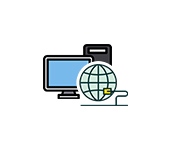 Не работает интернет без роутера, напрямую через кабель к компьютеру
Не работает интернет без роутера, напрямую через кабель к компьютеру  Не горит лампочка интернет (индикатор WAN) на роутере. Что делать?
Не горит лампочка интернет (индикатор WAN) на роутере. Что делать?  Напрямую интернет работает, а через роутер нет. Как исправить?
Напрямую интернет работает, а через роутер нет. Как исправить?  Роутер перестал раздавать интернет. Как найти причину и устранить ее?
Роутер перестал раздавать интернет. Как найти причину и устранить ее?
Спасибо за информацию.
Пожалуйста!
Развейте мои сомнения, уже много статей прочитала на эту тему, и везде пишут по-разному. Нужно ли при подключении по схеме LAN-WAN: 1. Менять IP 2-го роутера? 2. Отключать на 2-м роутере DHCP-сервер? 3. Возможно ли потом с компа, подключенного ко 2-му роутеру, зайти в вэб-интерфейс 1-го?
1. Да, нужно менять IP-адрес. Иначе будет конфликт IP-адресов. Вот например: я соединил два роутера TP-Link по схеме LAN-WAN. На обеих роутерах по умолчанию LAN IP — 192.168.0.1. После подключения ко второму роутеру и попытке зайти на 192.168.0.1 появляется сообщение, что IP-адрес роутера был автоматически изменен на 192.168.1.1. Чтобы избежать конфликта IP-адресов. Скриншот прикрепил.
2. Если отключить DHCP-сервер, то для подключения устройств к этому роутеру придется прописывать статические IP-адреса. Поэтому, DHCP-сервер при такой схеме соединения отключать не нужно.
3. Да, можно зайти в веб-интерфейс главного роутера. Я подключен ко второму роутеру, но без проблем захожу в настройки главного (на 192.168.0.1) и в настройки второго роутера (на 192.168.1.1, или какой вы там адрес установите). Демонстрирую это на втором скриншоте.
Огромное Спасибо!!!!!!!!! Помогло. !!!!! Ура Ура!!!!
Вот это «надо» везде. а ведь из ответа следует надо если у них одинаковый IP
Спасибо за подробный ответ.
Беда всех этих статей в том, что там смешаны в одну кучу настройки по схеме LAN-WAN и LAN-LAN. Думаю, ваши ответы и другим читателям помогут понять, в чем их разница.
Сергей, доброго времени! Я как то писал, только потерял где, про трудности в настройке кинетика 9571 и дирк300, в качестве репитера, не пинговался дирк и тп, так вот, в последней прошивке для него просто сбрасываем на заводские, после перезагрузки просто используем мастер настройки, где в поле Режим работы выбираем Повторитель, далее выбираем свою сеть, надо только после предложенного названия сети убрать суффикс _EXT и все прекрасно работает))
https://help-wifi.com/poleznoe-i-interesnoe/chto-takoe-wi-fi-repetir-povtoritel-kak-on-rabotaet-i-chto-znachit-router-v-rezhime-repitera/comment-page-7/#comment-129949
Здравствуйте, Сергей. Если в основном роутере выключить DHCP чтобы не нагружать его а включить в репитере DHCP, так можно вообще делать или все таки нужно оставлять на основном DHCP и выключать на репитере?
Или можно включить DHCP и там и там но при этом указать диапазон для раздачи. У первого 192.168.1.100 до 192.168.1.155, у второго 192.168.1.156 до 192.168.1.255
Здравствуйте. Не понимаю, зачем все это (вряд ли это как-то повлияет на нагрузку). На роутере DHCP-сервер включен, на репитере выключен.
Как войти в настройки второго роутера подключенного по схеме LAN-LAN?
Могу войти только в первый и адреса второму он не даёт, так как второй практически свитч, но с включенным wifi.
Что интересно, что со второго wifi я могу зайти в локальную сеть. Которая в подсети первого роутера
—
При этом подключении скорость в локальной сети в среднем 400 МБит.
Если я переключаюсь на WAN-LAN, тогда всё проще, но скорость режет сильно.
Ко второму роутеру, как к свитчу подключён компьютер.
И мне важна скорость в локалке для доступа к сетевому HDD.
Второй роутер в вашем случае как точка доступа. DHCP-сервер на нем отключен вручную? По установленному в настройках LAN IP не заходит? Какой роутер?
DHCP второго отключен вручную. Жтот вопрос описывал для ситуации, когда первый роутер 192.168.1.1, второй 192.168.0.1.
Всё решилось, после присвоения второму роутеру адреса 192.168.1.2.
DHCP второго также отключен, wifi настроен и включен.
Теперь можно входить в оба роутера по их адресам, все устройства доступны друг другу в локальной сети. И с обеих точек доступа в том числе. Скорости нигде не режет.
Добавлю, что нужно отключить ещё фаерволл второго роутера для избежания проблем двойного проброса портов.
Для этого достаточно настроенного фаервола на первом роутере.
Добавлю, что при первом варианте настройки LAN-LAN с адресами 192.168.1.1 и 192.168.0. 1 тоже были доступны все устройства в локальной сети друг для друга, хотя во многих статьях читал, что из подсети второго роутера нельзя войти в устройства подключенные к первому…
Спасибо!
Владислав спасибо большое за идею присвоить второму роутеру адрес 192.168.1.2 все заработало как надо, т.е. приложение тизер от тплинк увидело роутер и по прямою подключению в браузере можно было заходить в веб морду, пока все было подключено по схеме LAN-LAN. Пока ребенок не перевоткнул второй роутер в WLAN, я воткнул его обратно в LAN, и «о чудо» не произошло((( теперь опять не могу достучаться до второго роутера в настройки, прямое соединения через браузер по адресу 192.168.1.2 с ручными настройками соединения вайфай на телефоне ни к чему не приводят(((
На телефоне адрес вручную прописали?)) Понятно, что нет. Адреса должны быть у обеих устройств — роутера и телефона.
Сергей, добрый день!
Прописал вручную атрибуты репитера.
Сеть осталась неизвестной и доступа к инету нет.
Не могу зайти в настройки репитера
Добрый день. Извините, не понял ваш вопрос.
По второму методу, описанному в статье, прописал ip, маску и шлюз.
но войти в настройки роутера не могу.
Страница недоступна
Спасибо, большое!!!
Пожалуйста!
Я сначала не понял второй способ, где вручную надо было прописывать адрес, маску и шлюз. Только после краткого ликбеза в интернете смог сделать всё правильно. Так что вставлю небольшой комментарий, чтобы такие же как я могли понять:
Крч нужно знать ip адрес принимающего роутера(того, который в режиме клиента). Я не знал как его узнать, раздающий роутер его адрес не показывал, но в итоге я всё понял и щас расскажу. Если не знаешь ip адрес, надо сбросить настройки роутера и зайти на на страницу его настройки. Там где-нибудь обязательно будет написан его адрес, надо только поискать. Дальше делать как сказано в статье. Когда всё правильно пропишешь, напиши в браузере тот же адрес, что писал в «основном шлюзе» и попадёшь на страницу роутера.
Здравствуйте! Скажите пожалуйста как сохранить старые подключения на Тотолинк при смене режима работы?. Мне нужно например на время с этого роутера сделать репитер а потом в случае чего переключить в точку доступа к тому интернету который мне нужен. Тоисть можно ли перед переводом роутера в режим репитера сохранить прежние настройки?. Буду благодарен за ответ.
Уточните, пожалуйста, что за «старые подключения»?
Вы можете просто в настройках сменить режим работы. Затем снова зайти в настройки и выбрать другой режим работы. Или в этом случае слетают настройки?
Например от оператора кабельного ТВ у меня интернет еще. На ТототЛинкс стояли настройки для кабельного интернета. Это я и хочу узнать, слетают ли предыдущие настройки после смены режима работы?.
К роутеру Тотолинк был подключен интернет от оператора кабельного ТВ. На новой квартире я подключил интернет от Киевстар но мне сигнала не хватало, тогда я забрал Тотолинк чтобы на время сделать из него репитер а на старой квартире интернет отключил на несколько месяцев. Теперь опять подключил, нужен роутер Тотолинк чтобы на старой квартире раздавать вай-фай через этот роутер. Вот и спрашиваю можно ли переключать режим работы но сохранять введенные настройки разных операторов интернета?. Просто не хочу каждый раз сбрасывать роутер для перенастройки. Вот в мобильной вай фай роутере есть профили подключения для каждого оператора и на каждом профиле свой тип интернета и настройки. А в Тотолинк почему то не нашел я такой возможности.
вот у меня такая проблема, роутер перестает раздавать интернет на всех устройствах, и даже по проводу, ровно в 0:20, и раздавать его не начнет если его не перезагрузить. Роутер SNR-CPE-W4N (rev.M)
Скорее всего какой-то разрыв происходит со стороны оборудования вашего интернет-провайдера. У них должна быть эта информация. Обратитесь в поддержку.
Здравствуйте. Скажите пожалуйста как подключить ретранслятор Mercusys ME30 к роутеру Mercusys AC12. (для «чайников»). Спасибо.
Ответ в этой статье: двухдиапазонный усилитель Wi-Fi сигнала Mercusys ME30 – обзор и настройка.
Здравствуйте Сергей.
Помогите пожалуйста.
Есть главный роутер Кинетик к нему по вай фай подключен второй роутер TpLink Archer C5 как Мост со своим другим именем SSID.. Когда подключаюсь с телефона к TpLink по вайфай.. То в настройках моего телефона пишет что шлюз это IP Кинетика.. Та же история и по проводу для компа.. Соответственно.. Зайти в TpLink не могу. IP адрес узнать не могу.. TpLinkWiFi.Net не заходит.
Поиск по Mac-адресу через сканирование и затем arp -a ничего не дал. .. Второй роутер вообще никак не светится ни где кроме имени сети в вай фай поиске… В Кинетике в активных устройствах TpLink a тоже нет.
Как зайти на этот умный TPLINK ?
Интернет работает отлично.. Но нужен доступ в админ панель.
Должен быть.
В принципе, это все так и работает, ничего странного в этом нет. Но доступ к настройкам TP-Link должен быть. Как вариант (если прям ни один из вариантов не сработал) – сбросить на нем настройки и заново настроить.
Сброс..Это самый лёгкий вариант..
Но хочется решить…
В кинетике реально..
Даже подключался кабелем к тплинку.. Всë равно шлюз пишет Кинетик.. И фигзнает что делать.. Тплинк как будто прозрачным стал.. Только имя вай фай сети видно.. Но айпи ни как не вычислить..
*В кинетике реально нет тплинка.. Точнее он есть но в неактивных.. Это Остатки от подключения прошлой настройки..
Даже разные сканеры сетей запускал..
И пытался вычислить как уже писал по MAC адресу.. IP шник.. Но нет такого в списке arp
СПАСИБО!!!
А то в инете полно всякого шлака, с помощью вашего метода (2) наконец-то удалось зайти в репитер без заводских установок!!!
Рад помочь!
Сергей, приветствую.
Вопрос такого плана. Два TP-link с20, на ведущем раскатан падаван, на ведомом стандартная прошивка, задача заключается в том, чтобы расширить зону покрытия wifi, 2.4+5, с идентичным именем сети. Случился затык, никак в толк не возьму, настраиваю обе сети через wds, присваиваю 192.168.2.2 второму, у первого .2.1 соответственно. Отключаю dhcp на ведомом, в итоге ни подключения ни инета по wifi, по шнурку к слову инет на ноуте такой схемой идёт.
Но мне бы изощриться и wifi чтоб взлетел.
По настройке такой схемы на Padavan не подскажу, к сожалению.
Но на этой прошивке, если я не ошибаюсь, должен быть режим репитера.
Здравствуйте. А как установить пароль на соединение, с репитером? А то получается, что он раздает вайфай без пароля (
В настройках репитера можно установить пароль на сеть, которую он раздает.
Привет ! Помогите- ранее у меня был тут вай фай- теперь нет этого телефона ( стрелка нижняя). Но- главное!!!- «энабле » нажимаю , а оно не фиксирует моё нажимание !!(((( — как будто я и не нажимаю (стрелка верхняя). Помогите включить ваё фай !
Какой роутер? Возможно Wi-Fi выключен кнопкой на роутере? При чем здесь телефон?
Ваш вопрос не по теме статьи.
не по теме, но полагала, что вы знаете ответ. У меня не телефон, а на компе делаю настройки. Вай фай не могу включить на модеме наувей
телефон тут наверняка не причем — сын тут использовал его, как пароль — я так поняла…
Извините, я не понимаю вашу проблему.
Здравствуйте, имеется Huawei b818-263(optus) в качестве основного роутера с симкой, и tp-link archer mr400 в качестве точки доступа. Соединил оба сетевым кабелем, настроил с помощью ваших инструкций tplink, от него же подключил стационарный пк, интернет прекрасно работает и по вай-фай, и на пк. После настроек я не мог зайти в интерфейс точки доступа tplink- это понятно. Но также не открывался интерфейс и основного роутера(huawei) по старому адресу (У huawei стандартный ip был 192.168.8.1; у tplink- 192.168.1.1- поменял на 192.168.8.2) Зашел в управление сетями, оттуда взял ip для huawei(зашел через 192.168.9.1) , но в tp link не знаю как попасть, в меню huawei не отображается айпишник tp linka, старые адреса и порядковые тоже не открывают меню. Какие настройки нужно в моем случае сделать, чтобы попасть в меню tp link? также в свойствах ethernet прописать уже новый адрес, типа 192.168.9.2? или что-то другое? Скрин после всех настроек
Не понимаю, почему компьютер получил адрес от 192.168.9.1, если вы пишите, что сменили адрес на 192.168.8.1. На TP-Link DHCP-сервер отключен?
да, dhcp-сервер на tp link был отключен, ip адрес был поменян на 192.168.8.2 т.к. на huawei он был изначально 192.168.8.1. То есть я менял не на 192.168.8.1- он такой и был у huawei, поменял только на tp link, как точке доступа. Сделал все пошагово, как в вашей статье о настройке точки доступа. Настройки менял только в tp link, huawei вообще не трогал, и после сохранения настроек не смог зайти ни в один роутер, в хуавей смог зайти только по адресу 192.168.9.1, этот адрес я посмотрел в свойствах ethernet. Не понимаю почему адрес поменялся и как теперь зайти в интерфейс tp link. Интернет при этом работает как нужно- я получил точку доступа.
если коротко- то у huawei адрес поменялся сам с 192.168.8.1 на 192.168.9.1
.
Странно, конечно. Я бы наверное сбросил настройки на TP-Link и заново его настроил.
А на Huawei вы нигде не нашли список подключенных устройств и присвоенные им IP-адреса? Вроде как должен быть. Не могу сейчас проверить на этом роутере.
да список подключенных устройств есть, там отображаются все подключенные устройства, кроме роутера.
Все устройства имеют адреса в диапазоне 192.168.9.100-110. И не отображается только адрес 192.168.9.102. Возможно этот адрес присвоился tp link? По нему я тоже не смог попасть в настройки роутера, но если этот адрес попробовать прописать вручную, подключив к компу сетевым кабелем напрямую tp link по вашей инструкции, тогда получится зайти. А вообще ip на основном роутере не должен сам по себе меняться? Возможно ли, что это особенность прошивки optus, или это ненормальное явление?
Добрый день, такая ситуация, есть роутер главный который от кабеля провайдера раздает вайфай, перевез стационарный пк, но было лень тянуть кабель, решил подключить второй роутер и сделать его адаптером
Подключил второй роутер через WDS, поставил второму роутеру IP — 192.168.1.1 у первого 192.168.0.1.
Но зайти в настройки второго я не могу.И еще каждый раз после отключения света или перезагрузке главного роутера, приходиться все полностью переделывать сначала на втором.
Прошу о помощи
Второй, возможно, нужно просто перезагрузить после того как первый роутер загрузится.
По поводу входа в настройки — я писал об этом в статье. Что-то новое, конкретно по вашей проблеме добавить не могу.
Если у первого 192.168.0.1 то на втором делайте адрес 192.168.0.2.
Добрый день.
Немного другая ситуация.
Когда перевел режим работы второго роутера с маршрутизатора на точку доступа, основной роутер перестал автоматически выдавать ip адреса.
При подключении к точке доступа все ок, но основной выдает непонятно что и пока вручную dhcp и dns не пропишешь, ничего не работает.
dhcp включены и на основном, и на втором.
отключение dhcp на точке на ситуацию не влияет. точка без него все так же выдает ip адреса из пула, роутер выдает какие-то левые
Где какой роутер по скриншотам? Смена настроек на втором роутере никак не может повлиять на работу главного. На втором (который точка доступа) полностью отключите DHCP-сервер.
Если главный роутер — первый скриншот. То на нем включите DHCP-сервер. Там у вас стоит Авто.
На скриншотах там где авто — это второй роутер, который переведен в режим работы — Точка доступа.
Dhcp там выключил.
На основном роутере стоит обычный режим работы, DHCP там включен.
При этом все то же поведение осталось:
При подключении к точке доступа(tplink) ip адреса выдаются нормально
При подключении к основному(xiaomi) выдается какой-то левый адрес вида 169.254.200.*
Скриншоты с точки доступа
На разных устройствах проблема с подключением к главному роутеру?
Какая-то очень странная проблема, не сталкивался еще с таким. Даже не знаю, что вам посоветовать.
LAN IP-адрес точки доступа не пробовали менять? На 192.168.31.4 например. Хотя вряд ли это что-то поменяет.
169.254.х.х — это зарезервированный адрес. Он выдаётся автоматом, если устройство не может получить адрес от вышестоящего роутера.
Добрый день! А если на основном роутере ip адрес 192.168.1.254, то я могу на втором (который репитер) сделать ip адрес lan 192.168.1.253? И на репитере dhcp отключать? И подскажите еще пожалуйста доя понимания, если я все настрою , то должен потом подключиться к wifi точке репитера для улучшения сигнала? Спасибо.
По IP — да, можете. DHCP отключите.
Если репитер будет раздавать сеть с другим именем (зависит от настроек), то да, придется подключаться как к отдельной сети. Если на репитере будет установлено такое же имя сети и пароль, то устройства по идеи должны переключаться автоматически. Но это не всегда работает правильно, так как это будет не бесшовная Wi-Fi сеть.
Роутер Netis WF2419 ( присвоен Ip-4 адрес 192.168.1.1) подключён к основному роутеру(Ip-4 адрес192.168.0.1) по WiFi в качестве репитера (усилителя)сети. Усиленная сеть появилась! У андроидов отл. сигнал, всё работает! НО! Ноутбук АSUS(IP-192.168.0.105-присвоен давно, тогда было кабельное соединение между модемом провайдера и ASUS) подключается только к основному роутеру (со слабым сигналом), игнорируя отл. сигнал усилителя Netis.
Помогите новичку (Анатолий) освоить современные гаджеты! СПАСИБО!
А Netis настроен таким образом, что он дублирует сеть главного роутера, или создает еще одну сеть? У вас две отдельные Wi-Fi сети?
Ну и не понятно по поводу IP-адреса ноутбука. Где именно, каким устройством и зачем там присвоен статический адрес?
Имеется 2 точки CPE-210, точка доступа и клиент, оба на подсети 192.168.0.* — dhsp-выключен на клиенте. Вопрос следующий — при подключении ноутбука по лан (именно проводом к точке клиенту), с назначенным IP — устройство(ноутбук) не определяется в сети(нет интернета), но если на ноутбуке поставить динамический IP — то все в порядке, в сети определяется и интернет есть. Вопрос: что делаю не так? мне нужно чтобы устройство работало со статически IP
А какой IP, маску и шлюз вы прописываете на ноутбуке?
Здравствуйте!
Подскажите, пожалуйста, слетели настройки poe точки доступа tp-link_2.4GHz_3BE327. Смогла найти ее ip, сменила ssid, но не как не могу найти, где установить пароль?
tp-link_2.4GHz_3BE327 — это не модель точки доступа, а заводское имя Wi-Fi сети. Какая у вас модель?
EAP110. Где установить пароль нашла, но если есть рекомндации по настройке — буду благодарна.
По каким именно настройкам? Что вам нужно настроить?
Вы как всегда помогли, modem USB 4g OLAX 90U новый, отключил DHCP-сервер, и понеслось. 4 дня убил. Reset нет, шлюза нет, не одна программа не видит, он без com port, китайщина. Помог способ правильно прописать IP адрес.
Спасибо.
Пожалуйста!
Спасибо, добрый человек!
Помог способ 3 (посмотрел на роутере #1 IP-адрес роутера #2, используемого в режиме точки доступа), узнал IP-адрес и по нему зашёл в веб интерфейс.
Пожалуйста!